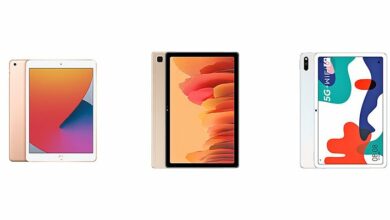Фоновые звуки — одна из замечательных функций, доступных в недавно выпущенных обновлениях iOS 15, и она пригодится даже во время прослушивания музыки. Фоновые звуки — одна из функций Apple , связанных со здоровьем и благополучием , таких как Trends и Focus. Кроме того, эта функция помогает расслабиться или сосредоточиться, обеспечивая столь необходимый фоновый шум. Кроме того, вы можете выбирать между шестью вариантами шума, которые варьируются от звуков дождя и океана до нескольких оттенков белого шума.
Кроме того, вы можете воспроизводить фоновый шум во время потоковой передачи музыки, видео или даже подкастов. Например, вы можете использовать фоновые звуки, чтобы мгновенно добавить умиротворяющие звуки дождя в свой удобный для прослушивания плейлист. Сосредоточиться или расслабиться в современном быстро меняющемся мире может оказаться трудной задачей. Однако теперь вы можете повысить концентрацию и снизить уровень стресса с помощью фонового шума. Согласно исследованию PNAS (Труды Национальной академии наук), естественные звуки могут помочь снизить стресс, одновременно способствуя развитию более позитивного темперамента.
Как включить фоновые звуки в iOS 15
Если вам интересно, как включить фоновые звуки в iOS 15, вы попали в нужное место.
- Для начала перейдите в настройки своего устройства iOS 15
.
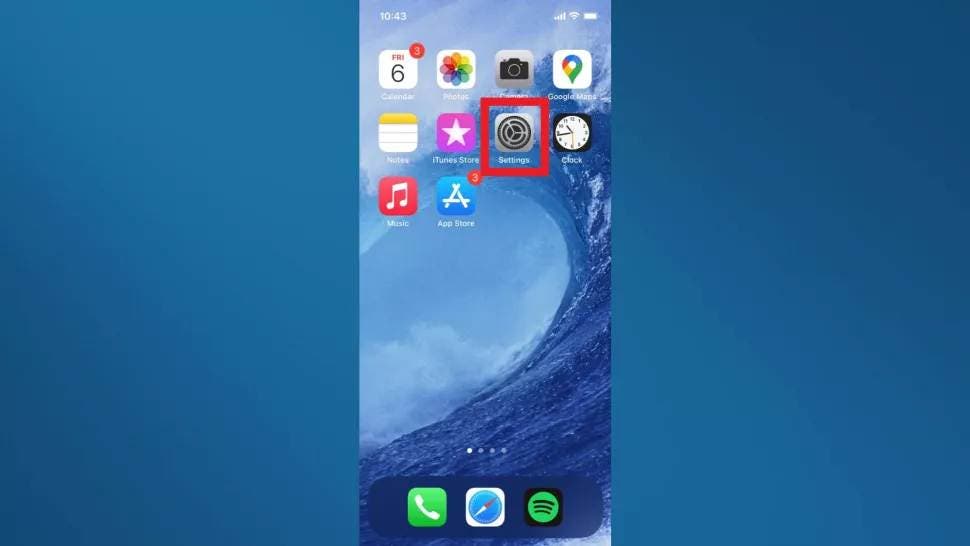
- Теперь прокрутите меню «Настройки» вниз и нажмите «Специальные возможности»
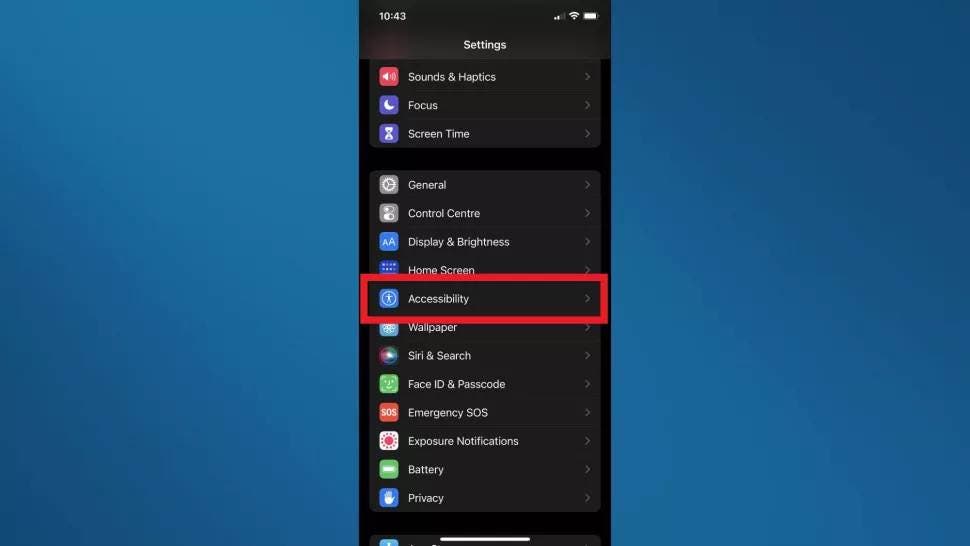
- В меню «Специальные возможности» выберите «Аудио / видео»
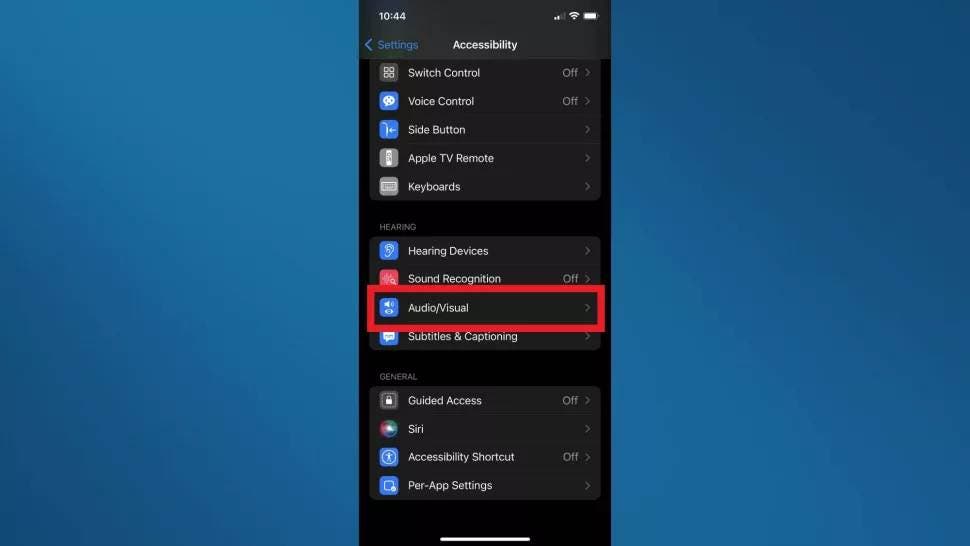
- Отсюда все, что вам нужно сделать, это нажать «Фоновые звуки».
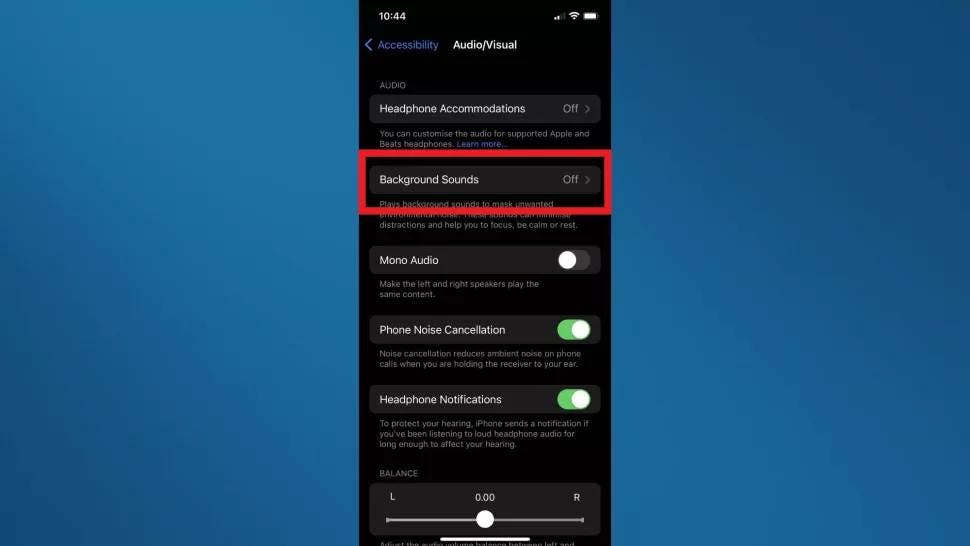
- С помощью ползунка в верхней части экрана вы можете включить фоновые звуки
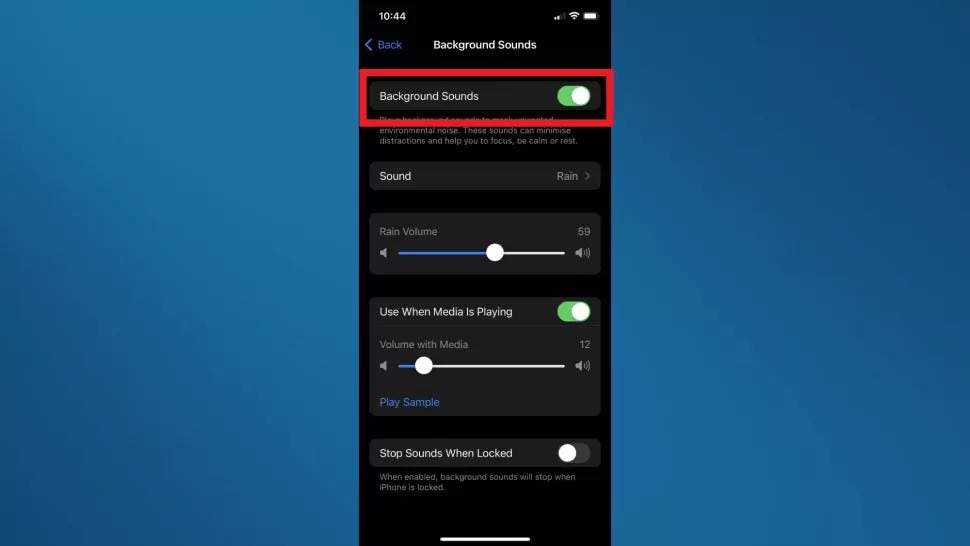
Вкладка «Звук» позволяет выбирать различные параметры фонового шума. Кроме того, вы можете выбрать уровень громкости выбранного вами окружающего звука. Более того, вы можете использовать ползунки ниже, чтобы выбрать громкость, даже когда он воспроизводится с другими носителями.
Доступ к фоновым звукам через Центр управления
Кроме того, вы можете добавить функцию «Слух» в Центр управления для более быстрого доступа к фоновым звукам. Все, что вам нужно сделать, это перейти в меню Центра управления через Настройки и добавить его оттуда.
- Нажмите «Настройки»
- Нажмите Центр управления после прокрутки вниз
- Прокрутите вниз до Слух
- Нажмите на зеленый знак плюса (+) и добавьте его в Центр управления
- Откройте Центр управления и коснитесь значка уха
- Нажмите «Фоновые звуки» на следующем экране, чтобы включить функцию и выбрать нужный звук. Кроме того, в центре экрана есть ползунок для увеличения или уменьшения громкости. Однако здесь стоит упомянуть, что кнопки регулировки громкости тоже работают.
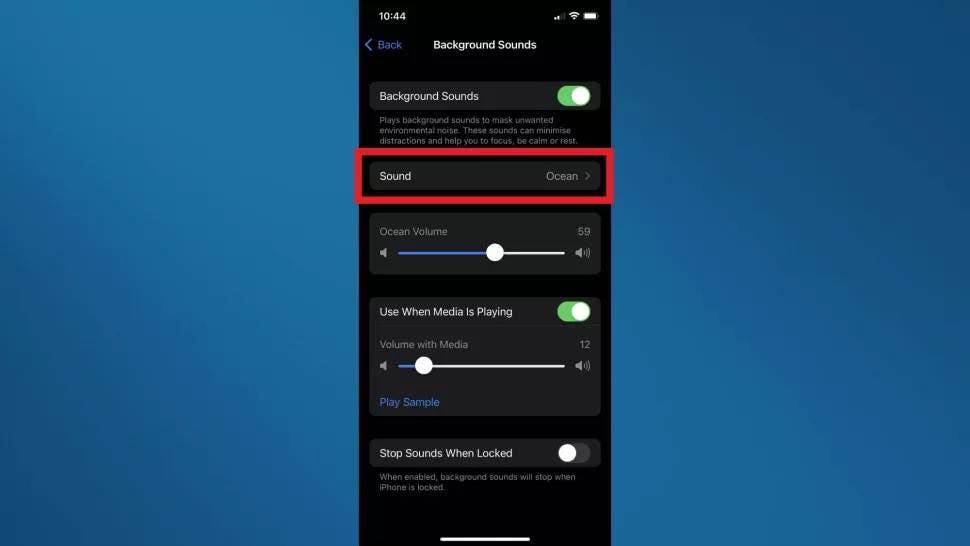
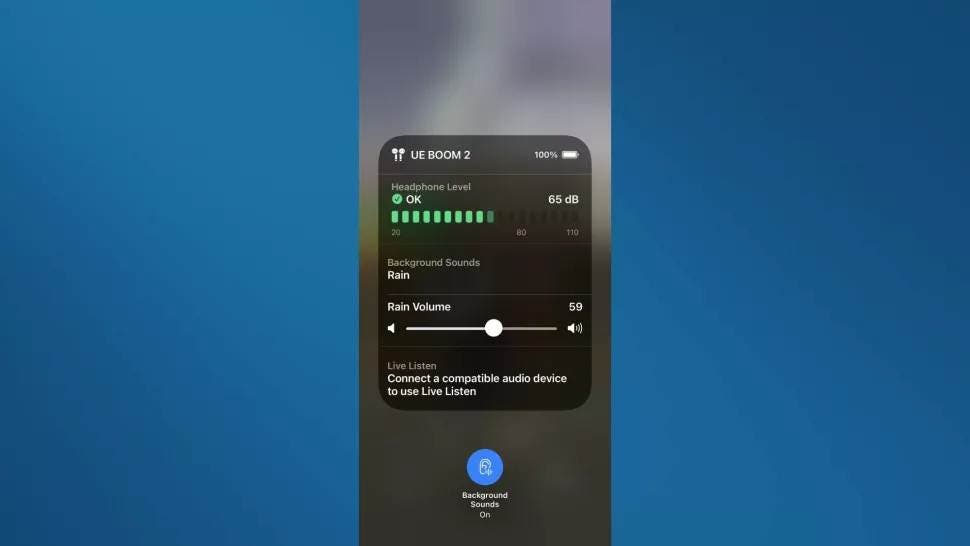
Точно так же вы можете включить или выключить эту функцию, просто коснувшись значка уха в нижней части экрана под названием «Фоновые звуки».
Включение фоновых звуков с помощью ярлыков специальных возможностей
Ярлык специальных возможностей — самый быстрый способ включить или выключить фоновые звуки. Вы можете трижды щелкнуть боковую кнопку, чтобы включить или выключить эту функцию. Вот как это можно настроить.
- Откройте «Настройки»
- Нажмите «Специальные возможности» и перейдите к ярлыку «Специальные возможности»
- Здесь нажмите «Фоновые звуки»
.
Источник / VIA: